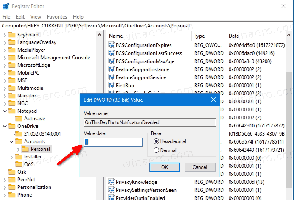Ustvarite nov bazen v prostorih za shranjevanje v sistemu Windows 10
Prostori za shranjevanje pomagajo zaščititi vaše podatke pred okvarami pogona in sčasoma podaljšati prostor za shranjevanje, ko dodate pogone v računalnik. Pomnilniške prostore lahko uporabite za združevanje dveh ali več pogonov v pomnilniško področje in nato uporabite zmogljivost tega področja za ustvarjanje navideznih pogonov, imenovanih pomnilniški prostori. Tukaj je opisano, kako ustvariti nov bazen s prostori za shranjevanje.
Oglas
Ti prostori za shranjevanje običajno shranijo dve kopiji vaših podatkov, tako da če eden od vaših pogonov odpove, imate še vedno nedotaknjeno kopijo vaših podatkov. Če vam primanjkuje zmogljivosti, lahko dodate več pogonov v pomnilniško področje.
Če želite ustvariti novo področje, potrebujete vsaj dva dodatna pogona (poleg pogona, kjer je nameščen Windows). Ti pogoni so lahko notranji ali zunanji trdi diski ali pogoni SSD. S prostori za shranjevanje lahko uporabljate različne vrste pogonov, vključno s pogoni USB, SATA in SAS.
Opomba: Windows 10 bo trajno izbrisal vse particije in datoteke na pogonih, ki jih boste vključili v skupino. Prosim, bodi previden.
Če želite ustvariti novo področje v prostorih za shranjevanje v sistemu Windows 10, naredite naslednje.
- Odprite Aplikacija za nastavitve.

- Pojdite na Sistem -> Shramba.
- Na desni strani kliknite na povezavo Upravljajte prostore za shranjevanje.

- V naslednjem pogovornem oknu kliknite povezavo Ustvarite nov bazen in prostor za shranjevanje. Oglejte si posnetek zaslona.
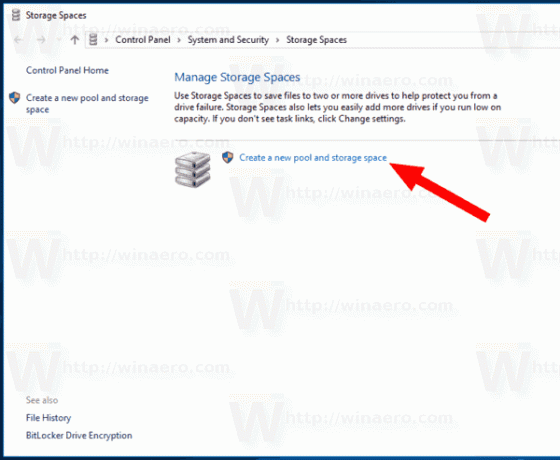
- Na naslednji strani izberite pogone, ki jih želite vključiti v svoje področje. Dobili boste nekaj takega.

- Določite črko pogona, ime, velikost vašega bazena.
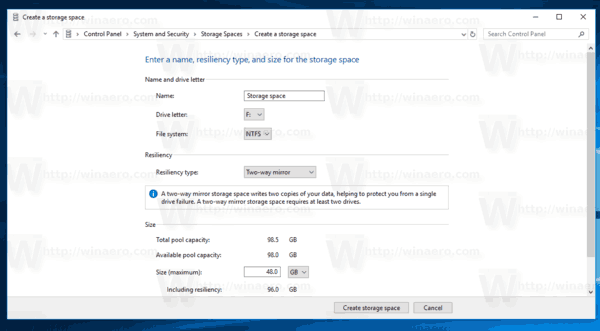
- Spodaj Vrsta odpornosti, izberite Enostavno, Dvosmerno zrcalo, Trismerno zrcalo ali Parnost glede na to, kar želite (Za referenco glejte spodnji seznam).
- Kliknite na gumb Ustvarite prostor za shranjevanje in ste končali.
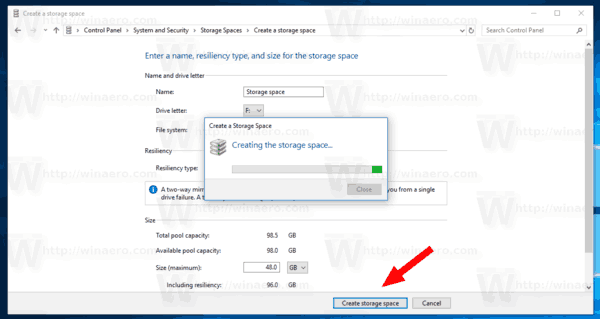
Vrsta odpornosti
- Preprosti prostori so zasnovani za večjo zmogljivost, vendar ne ščitijo vaših datotek pred okvaro pogona. Najboljši so za začasne podatke (kot so datoteke za upodabljanje videoposnetkov), datoteke za praske urejevalnika slik in objektne datoteke vmesnega prevajalnika. Preprosti prostori zahtevajo vsaj dva pogona, da so uporabni.
- Zrcalni prostori so zasnovani za večjo zmogljivost in zaščitijo vaše datoteke pred okvaro pogona, tako da hranijo več kopij. Dvosmerni zrcalni prostori naredijo dve kopiji vaših datotek in lahko dopuščajo okvaro enega pogona, medtem ko trismerni zrcalni prostori dopuščajo dve okvari pogona. Zrcalni prostori so dobri za shranjevanje širokega spektra podatkov, od skupne rabe datotek za splošni namen do knjižnice VHD. Ko je zrcalni prostor formatiran z odpornim datotečnim sistemom (ReFS), bo Windows samodejno ohranil celovitost vaših podatkov, zaradi česar so vaše datoteke še bolj odporne na okvaro pogona. Dvosmerni zrcalni prostori zahtevajo vsaj dva pogona, trismerni zrcalni prostori pa najmanj pet.
- Paritetni prostori so zasnovani za učinkovito shranjevanje in ščitijo vaše datoteke pred okvaro pogona, tako da hranijo več kopij. Paritetni prostori so najboljši za arhivske podatke in pretakanje medijev, kot so glasba in videoposnetki. Ta postavitev pomnilnika zahteva vsaj tri pogone, da vas zaščiti pred okvaro enega pogona, in vsaj sedem pogonov, ki vas zaščitijo pred okvarami dveh pogonov.
To je to.
Povezani članki:
- Ustvarite bližnjico do prostora za shranjevanje v sistemu Windows 10